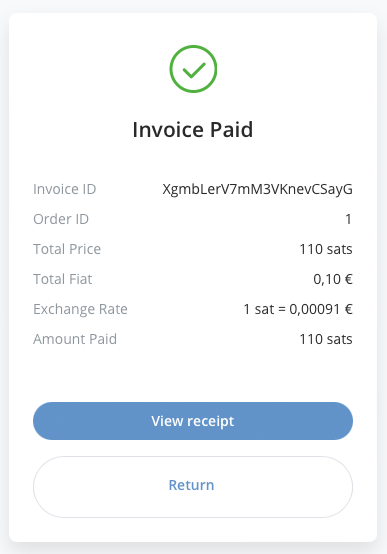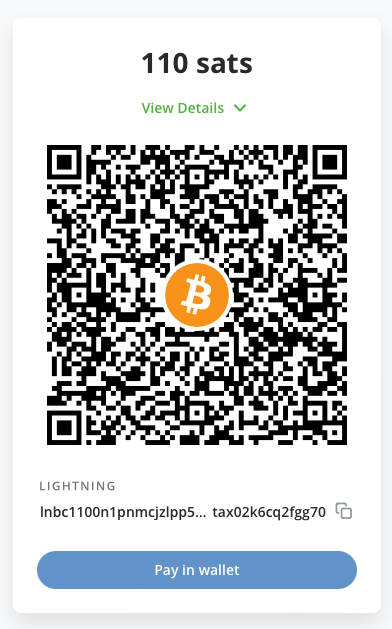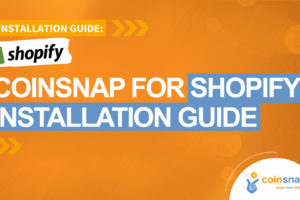Руководство по установке Coinsnap for WPForms
Если ты используешь WPForms, интегрировать платежи Bitcoin-Lightning очень просто с помощью плагина Coinsnap for WPForms.
Просто установи плагин, свяжи его с твоим аккаунтом Coinsnap, и твои клиенты смогут платить Bitcoin и Lightning.
Все входящие транзакции Bitcoin немедленно направляются на твой Lightning-кошелек и зачисляются на него.
- Coinsnap for WPForms-Demo Store: https://wpforms.coinsnap.org/
- Статья в блоге: https://coinsnap.io/coinsnap-for-wpforms/
- WordPress: https://wordpress.org/plugins/coinsnap-for-wpforms/
- GitHub: https://github.com/Coinsnap/Coinsnap-for-wpforms/
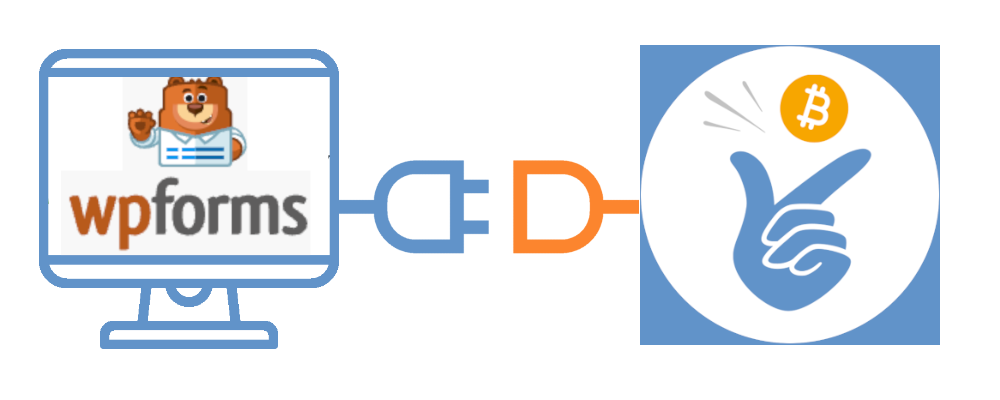

Ты легко найдешь плагин Coinsnap for WPForms в разделе Plugins / Add Plugin [1], если введешь «Coinsnap for WPForms» в поле поиска [2]. Затем просто нажми на кнопку Install now в плагине Coinsnap for WPForms [3], и WordPress установит его за тебя. Затем тебе нужно активировать плагин, нажав на Activate.
На следующем этапе тебе нужно будет подключить плагин к своему аккаунту Coinsnap и кошельку Bitcoin-Lightning, и ты сможешь начать продавать, получать пожертвования, взимать плату за скачивание прямо из своих форм! Мы покажем тебе, как это сделать, чуть ниже.
Зарегистрируй свой аккаунт в Coinsnap или протестируй плагин в нашем демо-магазине прямо сейчас:
Установи плагин Coinsnap for WPForms
из директории WordPress
С помощью платежного плагина Coinsnap for WPForms компания Coinsnap предлагает возможность быстро и легко интегрировать платежи в биткоинах в любые формы на твоем WordPress-сайте.
Ты можешь скачать плагин прямо с WordPress Marketplace или установить его непосредственно из своей установки WordPress.
Если ты уже установил WPForms, войди в свой аккаунт WordPress.
(1) Вызови бекенд WordPress и перейди в раздел Plugins > Add New.


(2) Введи в строку поиска «Coinsnap for WPForms» и нажми на кнопку «Установить».
Затем активируй плагин (3).
Плагин Coinsnap for WPForms теперь успешно установлен. Теперь тебе нужно обновить свой WPForms до WPForms Pro. Когда это будет сделано, ты сможешь приступить к настройке параметров Coinsnap for WPForms в настройках WPForms.
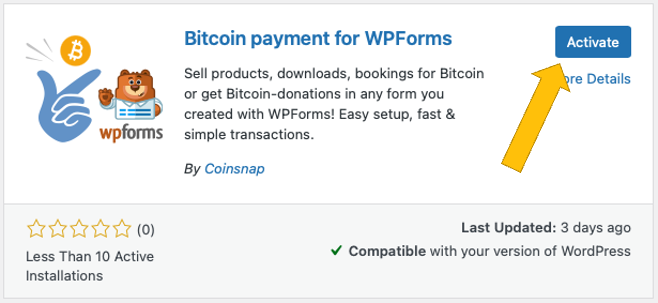
Подключи аккаунт Coinsnap с помощью плагина WPForms
Настройки WPForms Coinsnap
После того как ты установил и активировал плагин Coinsnap for WPForms, тебе нужно настроить параметры Coinsnap.
Перейди в раздел WPForms / All Forms [1] в черной боковой панели слева. Затем выбери форму, в которой ты хочешь реализовать оплату биткойн-лайтнингом, и нажми на кнопку редактирования [2].
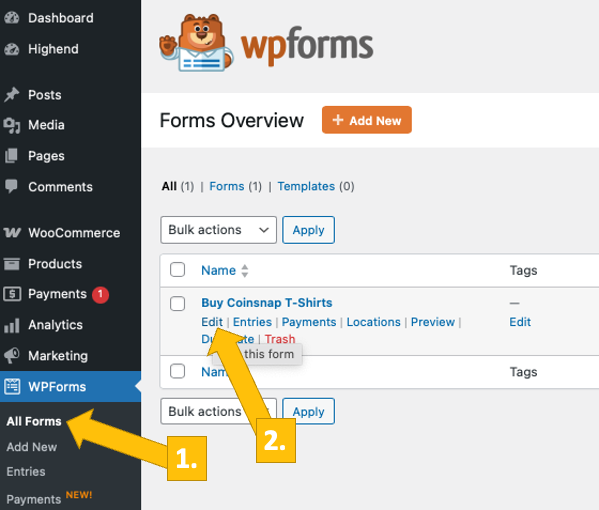
В пространстве редактирования выбранной формы WPForms открой вкладку Payments [1] слева внизу, а затем в синем поле вбей Coinsnap [2]. Теперь ты можешь настроить плагин и связать его с твоим аккаунтом Coinsnap (о том, как найти свой Store ID и APO-ключ, читай ниже).
Теперь настройте оплату Coinsnap в своей форме:
Включи оплату биткойн-лайтнингом, поставив галочку [3].
Введите свой идентификатор магазина Coinsnap [4].
Введите свой API-ключ Coinsnap [5].
Не забудь нажать оранжевую кнопку «сохранить» вверху справа над настройками!
В следующем пункте мы покажем тебе, как найти свой Coinsnap Store ID и Coinsnap API Key:
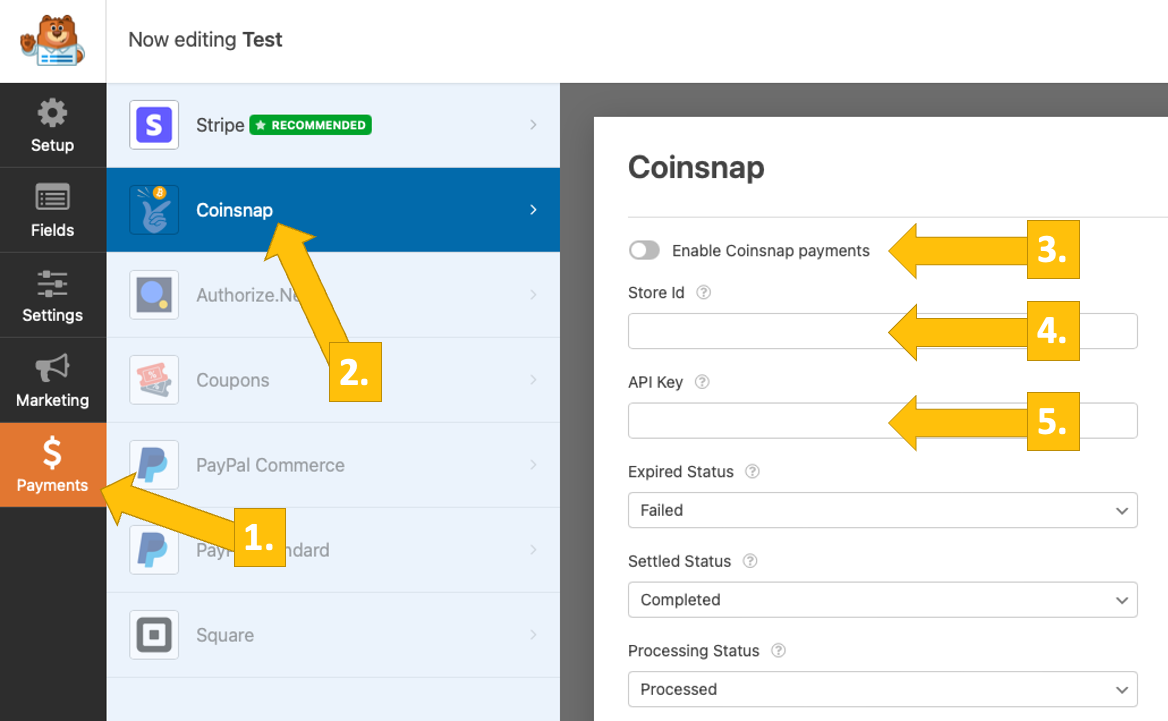
Настройки магазина Coinsnap
В бэкенде Coinsnap перейди в пункт меню «Настройки «, затем нажми на «Магазин» в синем поле. Там ты найдешь идентификатор магазина Coinsnap Store ID [1] и ключ API Coinsnap API Key [2]. Скопируй их друг за другом в соответствующие поля в настройках Coinsnap (см. выше). Затем нажми на кнопку Save Changes внизу страницы, чтобы применить и сохранить настройки.
После того как ты ввел и сохранил данные Coinsnap в настройках WPForms Coinsnap, ты настроен на прием биткоин-транзакций с кошелька твоих клиентов на свой кошелек. Остался последний шаг, и ты сможешь продавать за Bitcoin!

Подключи свой сервер BTCPay с помощью плагина Coinsnap for WPForms.
Настройки сервера Coinsnap для WPForms BTCPay
После того как ты установил и активировал плагин Coinsnap for WPForms, тебе нужно настроить параметры Coinsnap.
Перейди в WPForms в левой боковой панели, нажми на All Forms [1] и выбери форму, для которой ты хочешь включить оплату биткоинами(редактировать) [2].
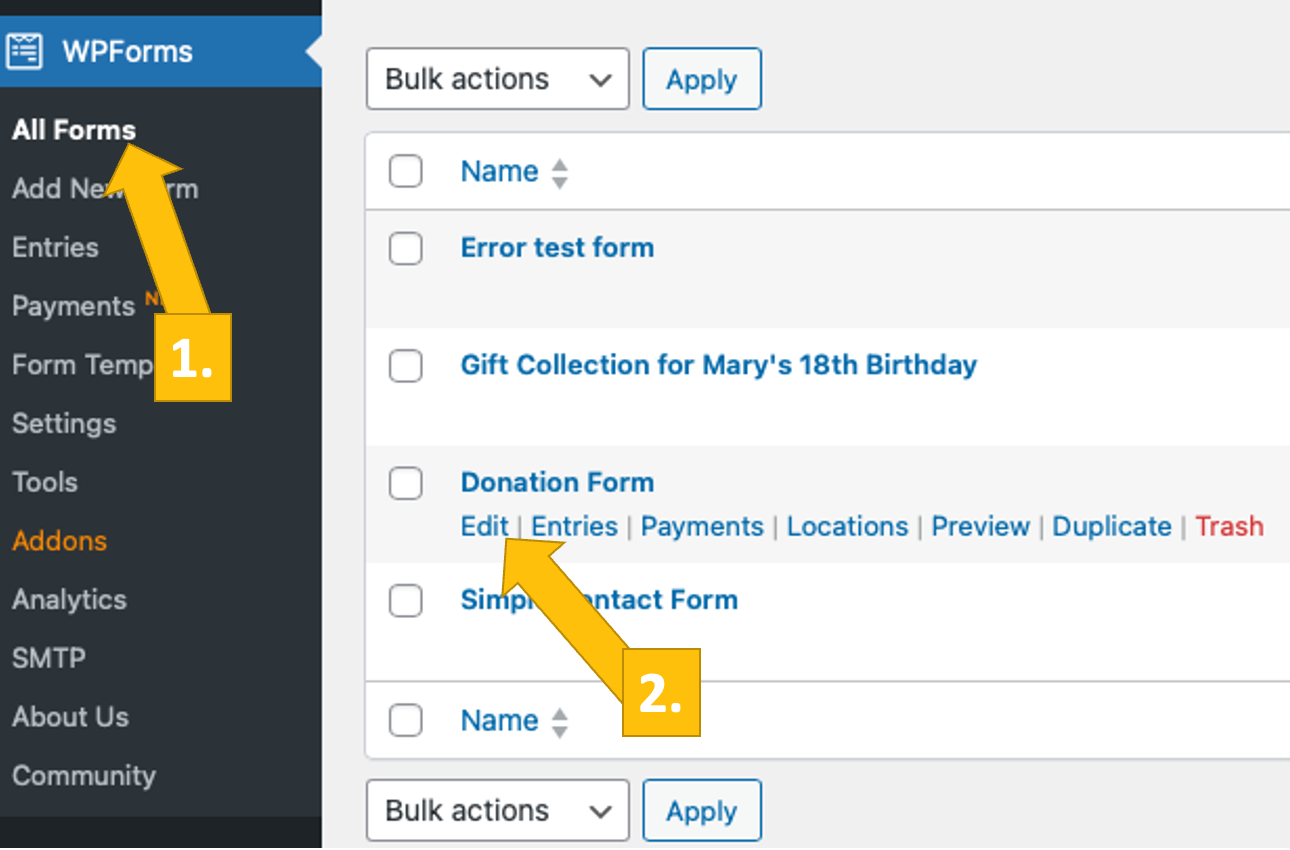
В своей форме перейди в раздел Payments [1], затем нажми на Coinsnap [2] и выбери сервер BTCPay [3]. Теперь войди на свой сервер BTCPay, вернись в WPForm и нажми на Generate API Key [4].
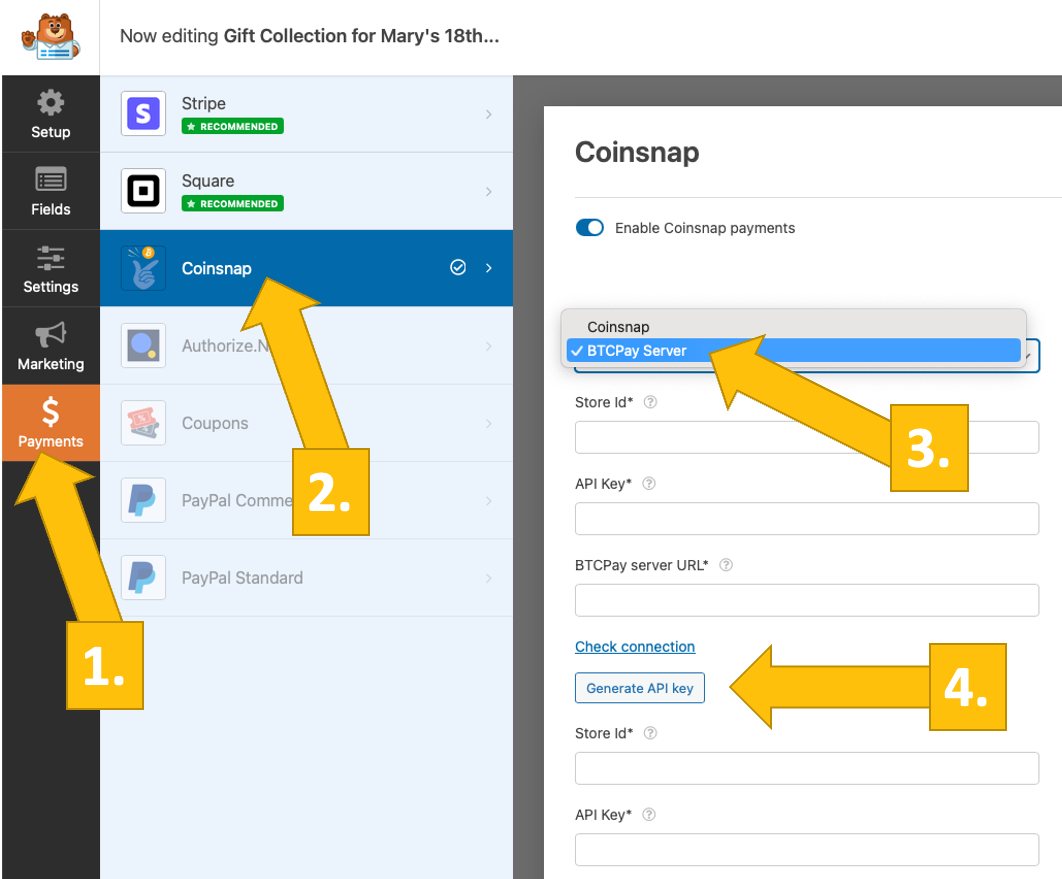
После этого ты будешь перенаправлен на свой сервер BTCPay.
Выбери свой магазин [1], затем нажми продолжить [2].

После этого ты попадешь на этот экран. Введи название своего магазина вверху [1], а затем нажми на кнопку авторизации приложения [2].

Теперь твой сервер BTCPay успешно подключен к твоему плагину WPForms с помощью плагина Coinsnap for WPForms!
(Ты увидишь уведомление об успехе (зеленым цветом)).

Протестируй платеж в форме WPForms
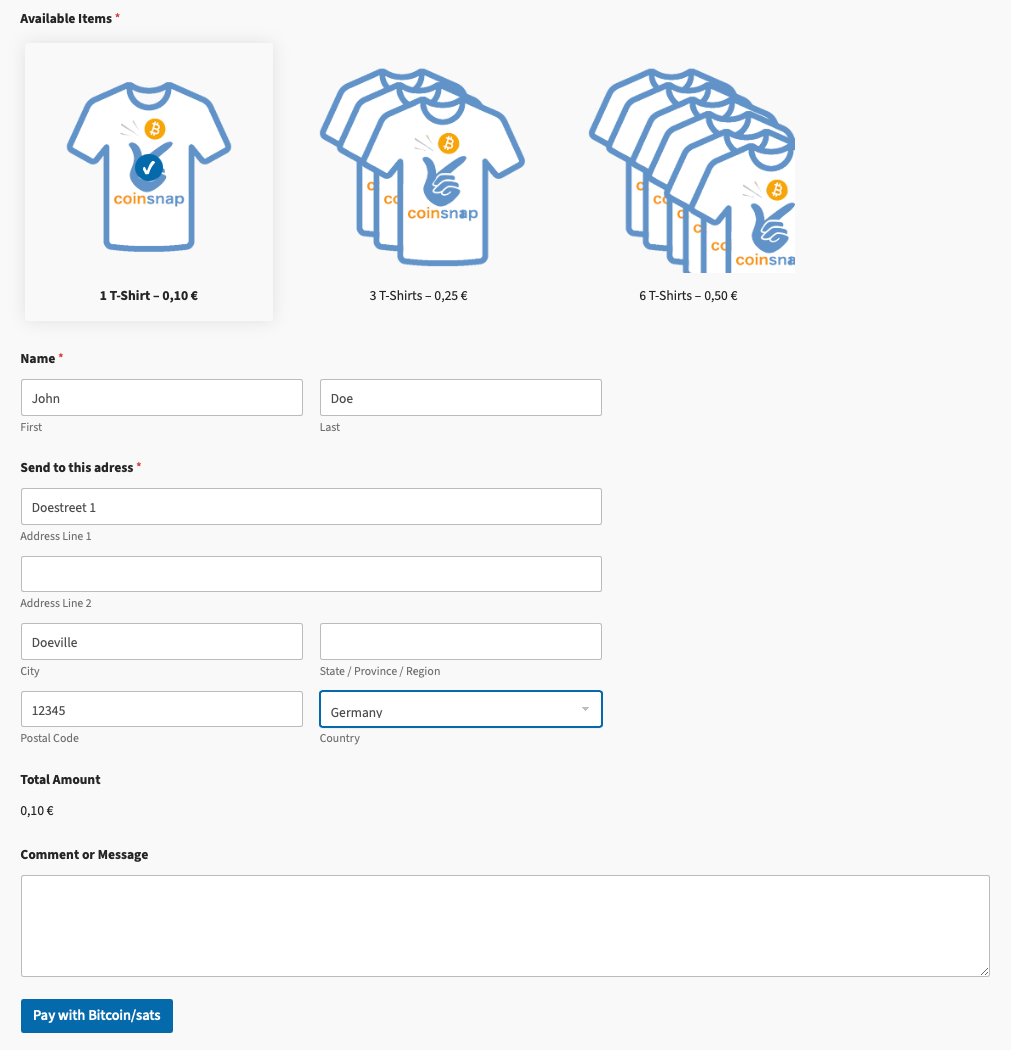
После того как все настройки сделаны, следует провести тестовую транзакцию.
Заполни только что созданную форму WPForms и нажми на синюю кнопку, запустив процесс оплаты биткоинами.
Теперь ты будешь перенаправлен на страницу оплаты биткоинами, чтобы завершить покупку.
Теперь отображается страница оплаты Bitcoin, которая предлагает плательщику выбрать способ оплаты: Bitcoin или Lightning.
Оба метода интегрированы в отображаемый QR-код.
Покупателю нужно лишь отсканировать QR-код своим кошельком Bitcoin-Lighting и авторизовать платеж, а деньги будут переведены на твой (продавца) кошелек Bitcoin-Lightning!
После успешной оплаты можно детально просмотреть счет: